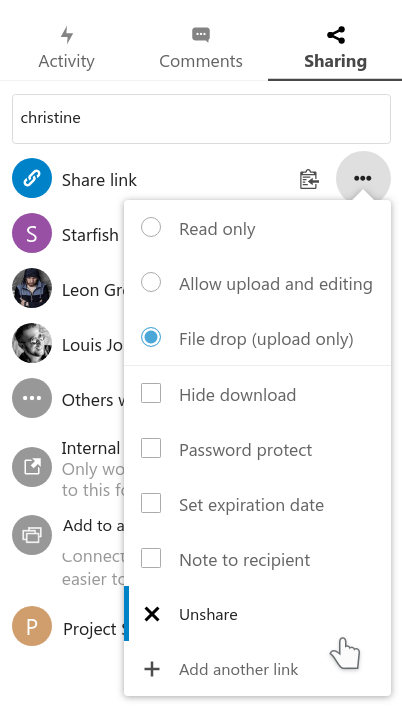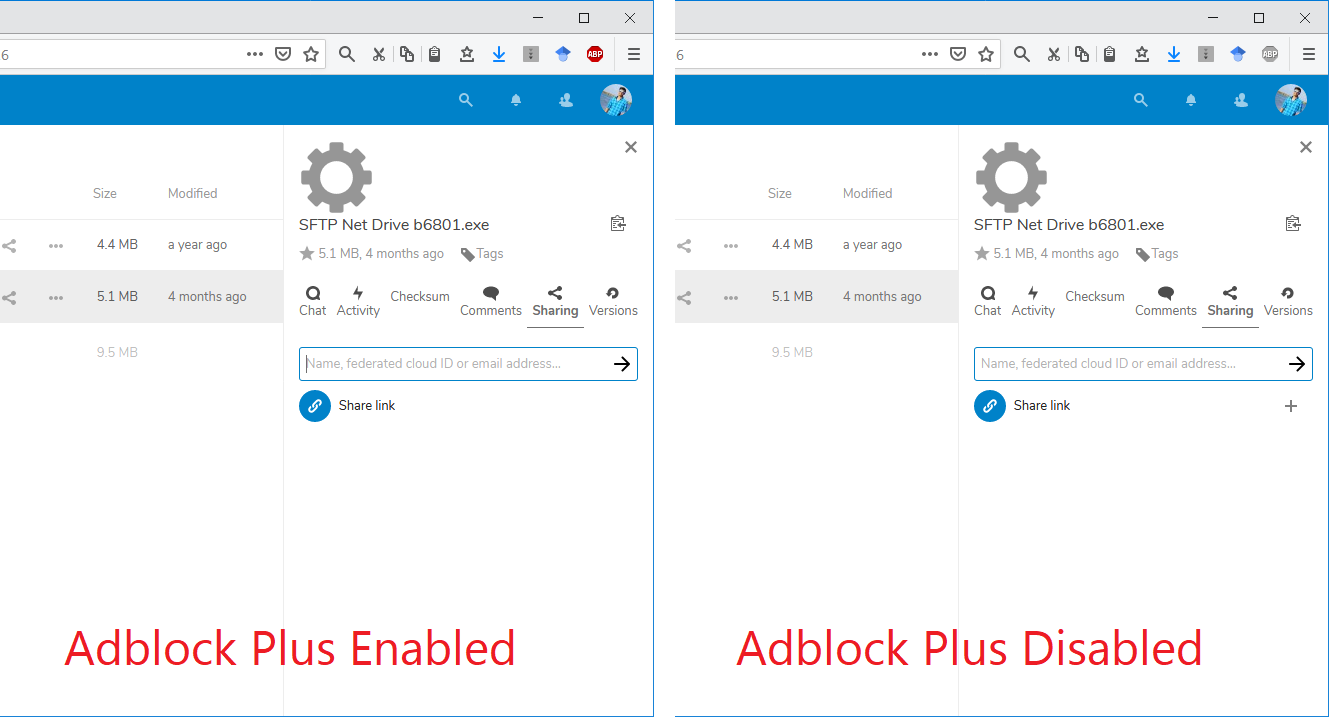Como Compartilhar Arquivos com o Nextcloud
Este procedimento detalha as diferentes formas de compartilhar arquivos e pastas no Nextcloud.
1. Tipos de Compartilhamento
O Nextcloud oferece diversas opções de compartilhamento, incluindo:
- Links Públicos: Compartilhe arquivos e pastas com qualquer pessoa através de um link gerado, com opções de proteção por senha e data de expiração.
- Compartilhamento Interno: Compartilhe com usuários e grupos dentro da sua própria instância do Nextcloud.
- Compartilhamentos Federados: Compartilhe com usuários ou grupos em outros servidores Nextcloud.
- Compartilhamento com Círculos e Conversas de Bate-papo: Compartilhe diretamente em círculos ou conversas de bate-papo.
2. Compartilhamento por Link Público
Para compartilhar um arquivo ou pasta via link público:
Opções Adicionais (se disponíveis):
- Somente leitura: Permite que os destinatários apenas visualizem o conteúdo.
- Permitir upload e edição: Permite que os destinatários façam upload de arquivos e editem o conteúdo (para pastas).
- Proteção por senha: Defina uma senha para acessar o link.
- Data de expiração: Defina uma data para que o link expire automaticamente.
3. Compartilhamento Interno com Usuários e Grupos
Para compartilhar com usuários ou grupos dentro da sua instância do Nextcloud:
- Navegue até o arquivo ou pasta que deseja compartilhar.
- Clique no ícone de compartilhamento.
- Na barra lateral de compartilhamento, comece a digitar o nome do usuário ou grupo com quem deseja compartilhar.
-
Selecione o usuário ou grupo na lista que aparece.
Permissões (se disponíveis):
- Pode editar: Permite que o usuário ou grupo edite o conteúdo.
- Pode compartilhar: Permite que o usuário ou grupo compartilhe o item com outros.
4. Compartilhamentos Federados
Para compartilhar com usuários ou grupos em outros servidores Nextcloud (compartilhamento federado):
- Navegue até o arquivo ou pasta que deseja compartilhar.
- Clique no ícone de compartilhamento.
- Na barra lateral de compartilhamento, digite o nome de usuário e o URL do servidor Nextcloud remoto (ex: usuario@servidor.nextcloud.com).
- Selecione o usuário ou grupo federado na lista.
5. Outros com Acesso
Para verificar quem tem acesso a um arquivo ou pasta através de compartilhamentos de níveis hierárquicos superiores:
- Navegue até o arquivo ou pasta.
- Clique no ícone de compartilhamento.
- Na barra lateral de compartilhamento, clique em "Outros com acesso".
- Uma lista mostrará todos os usuários, grupos, etc., que têm acesso ao objeto através de compartilhamentos de pastas superiores.
- Você pode clicar nos três pontos ao lado de cada entrada para ver quem iniciou o compartilhamento, onde foi iniciado e, se for o proprietário, cancelar o compartilhamento inicial.
Observação: Algumas opções de compartilhamento podem não estar disponíveis dependendo da configuração administrativa do seu servidor Nextcloud. Consulte o administrador para mais detalhes.